Wanneer u Windows 11 enige tijd gebruikt, is het u mogelijk opgevallen dat de schuifbalk aan de rechterzijde van een venster automatisch verdwijnt wanneer deze niet actief wordt gebruikt.
Dit is een nieuwe toegankelijkheidsfunctie die Microsoft heeft toegevoegd.
Het is een van de vele visuele effecten die zijn ontworpen om het aantal afleidingen op het scherm te beperken. Toch kan ik mij voorstellen dat u liever hebt dat de schuifbalk altijd zichtbaar blijft, zeker omdat dit in eerdere versies van Windows de standaardinstelling was.
Schuifbalk in Windows 11 weergeven of verbergen
Schuifbalk weergeven
Klik met de rechtermuisknop op de Startknop.
Klik vervolgens op Instellingen in het menu.
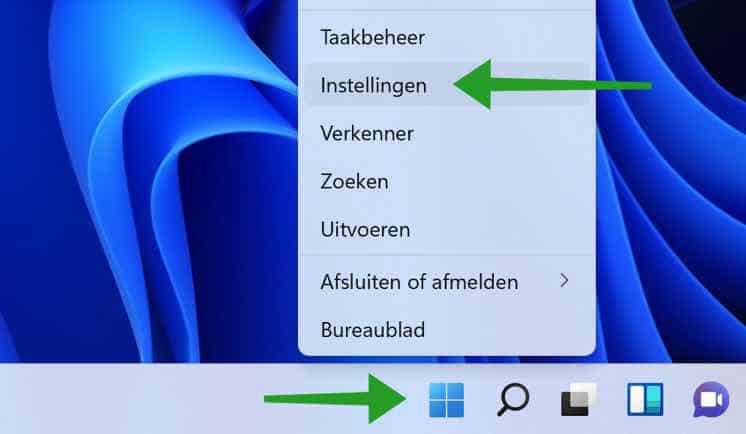
Klik links in het menu op Toegankelijkheid, klik daarna op Visuele effecten.
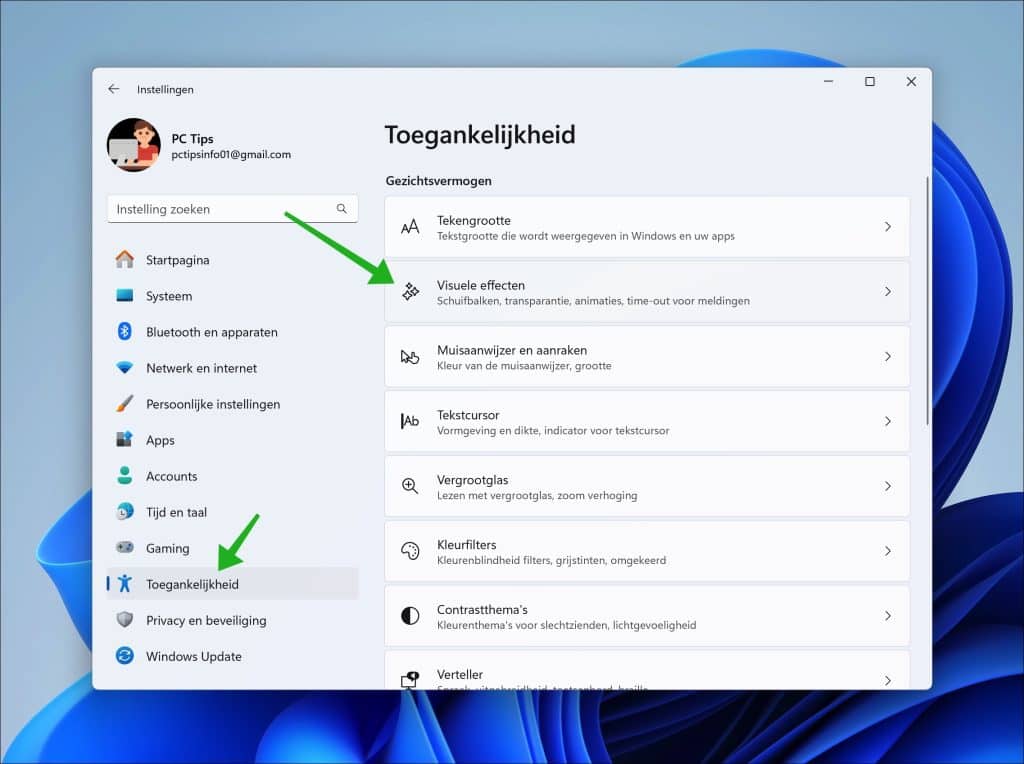
Wijzig de instellingen: Altijd schuifbalken weergeven, naar aan door op de Aan knop te klikken.
Klik nogmaals en wijzig de knop naar Uit of de schuifbalken uit te schakelen.
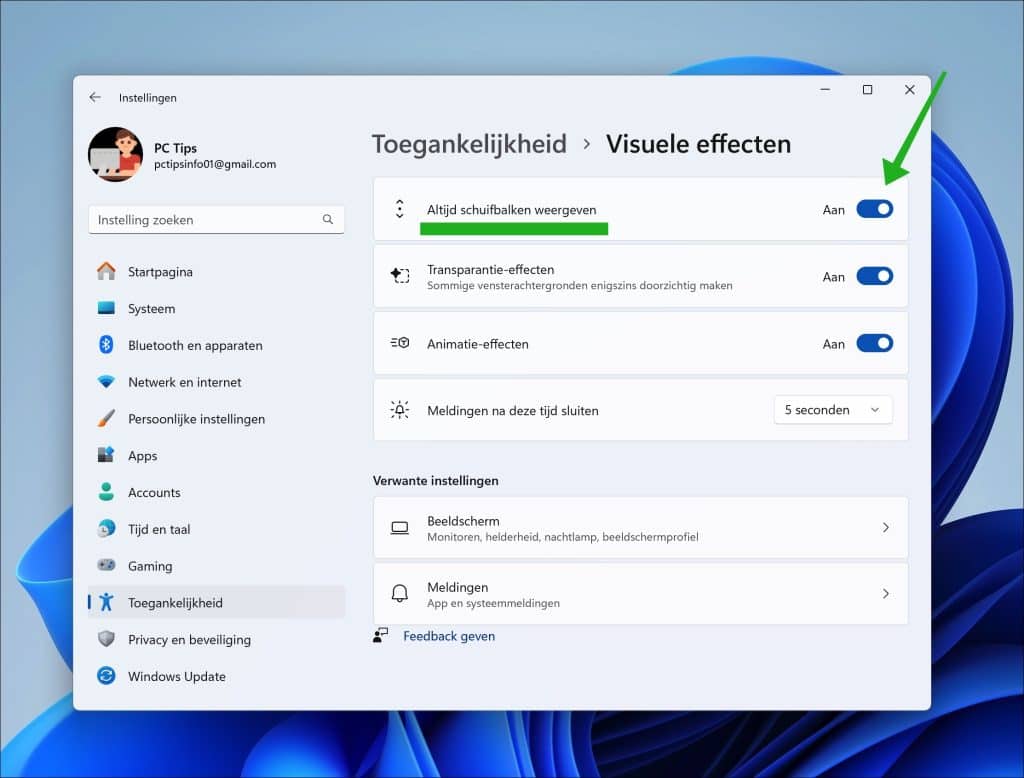
Hieronder ziet u het resultaat:
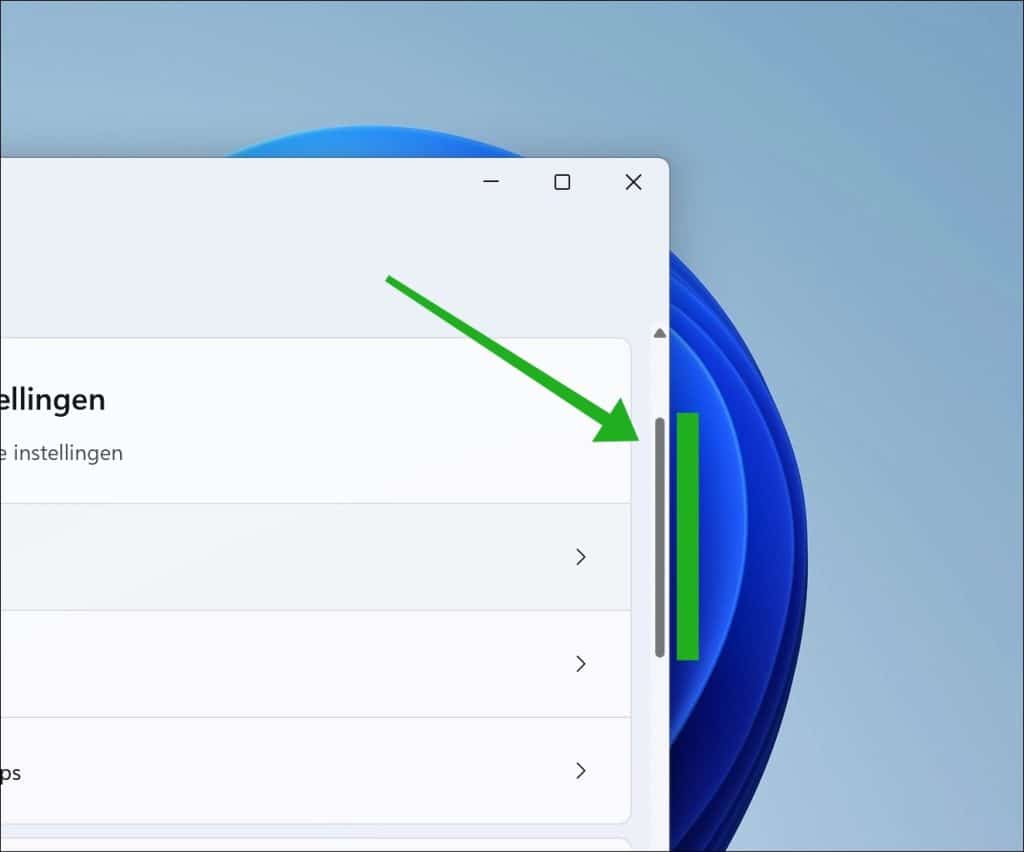
Ik hoop u hiermee geholpen te hebben. Bedankt voor het lezen!

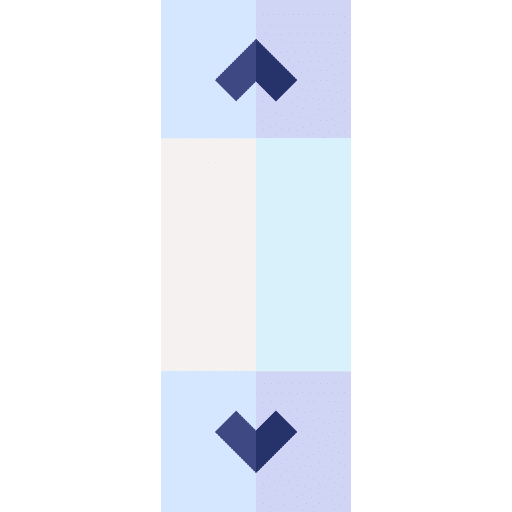
Bedankt!
Hier was ik al een tijdje naar op zoek. Simpel maar je moet het wel weten!
Gr, Wies